スポンサーリンク
現在、Android版LINEの最新版(LINE 6.3.2)にて、「Letter Sealing」機能が強制的に一斉有効化された結果、PC版でLetter Sealingを有効化する作業をしないと、PC版LINEでメッセージを表示・受信・同期できない、という問題が発生しています。この問題と、具体的な解決策2種類を紹介します。
※2016年7月6日(水)の夕方頃より、このエラーが表示されてしまう障害が発生しています。詳細はこちら。
目次
スポンサーリンク
LINE最新版で「Letter Sealing」が有効化
Android版LINEの最新版(LINE 6.3.2)の利用者について、6月22日に、初期設定ではオフだったはずの「Letter Sealing」の機能が、強制的にオンに切り替わる、という変更が実施された模様です。
今回、LINE 6.3.0を利用していたAndroid端末について、Letter Sealingがオフだったのを確認してからアップデートしたところ、アップデート後、Letter Sealingの設定が勝手に「オン」に切り替わっていました。
Letter Sealingって何?
このLetter Sealingですが、これがオンになること自体は、セキュリティが高まるため、悪い設定変更ではありません。
Letter Sealingが有効の人同士でLINEトークを行うとき、端末内で暗号化した文章を送信し、トークの受信者が、また端末内で復号化(暗号化解除)をします。こうすることで、LINE運営は、暗号化されているトークを受け渡すようになるため、LINE運営ですら、トークの内容を盗み見ることができなくなる、という機能です。
有効化されると困ることが
しかし、Letter Sealingがいきなり有効化されると困ってしまうのが、PC版LINEの利用者です。
Letter Sealingが有効になっている場合、PC版LINEでも、Letter Sealingの機能を利用する必要があります。
しかし、セキュリティ保護のために、PC版LINEでLetter Sealing機能を有効化するためには、スマートフォンを経由した、番号認証が必要という問題があり、その認証が済むまで、トークを受信できなくなってしまいます。
LINEのPC版でLetter Sealingを有効にするには、本人確認する必要があります。
[本人確認]
これで困ってしまっている人が、多いようなのです。
対策1:PC版LINEでLetter Sealingを有効化する
というわけで、まずひとつ、素直な対策が、PC版LINEでのLetter Sealing有効化作業を行ってあげる、という方法です。
この方法がよく分からずに困ってしまう人が多いようなのですが、以前書いた画像付きの手順紹介記事があるので、そちらを参考にしてみてください。
しかし現在どうやら、この手順の途中にある、「本人確認」の画面(6桁の番号を入力する画面)が表示されない、という問題が発生している模様です。
その際は、PC版LINEを再起動したり、Android版LINEを再起動したりした上で、まずもう一度試してみて欲しいのですが、それでもダメな場合は、「対策2」がおすすめです。
対策2:スマホ版LINEのLetter Sealingを無効化する
その「対策2」は、PC版を有効化して、スマホ版に合わせるのではなく、スマホ版LINE側を「無効化」して、PC版に合わせるという方法です。
設定手順については、次のページを参考にしてください。
関連:iPhoneからLetter Sealingの設定が消えている(2016年6月22日確認)
スポンサーリンク
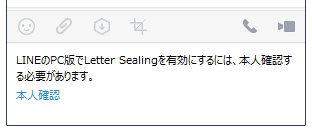
スポンサーリンク